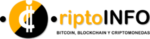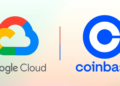MyMonero es una de las carteras más utilizadas y más antiguas de monero y no deja de ser una excelente opción a la hora de elegir un buen monedero. Con una interfaz limpia, sencilla que no deja de lado el anonimato propio de Monero, esta cartera está ideada tanto para usuarios novatos como avanzados.
De igual forma, esta cartera funciona en la mayoría de los sistemas operativos actuales (Windows, Linux, Mac, iOS) y también cuenta con una versión web. Esta versatilidad hace que pueda usarse en casi cualquier dispositivo.
Por otro lado, en cuanto a la seguridad y sin importar en qué sistema operativo o explorador web la ejecutemos, las claves privadas serán generadas de manera local. Por lo tanto, la única forma de respaldo será a través de una semilla de recuperación. De esta forma se elimina totalmente la dependencia de servidores de terceros que vulnerarían la integridad de nuestros fondos.
En el presente tutorial, bastante básico debido a la sencillez propia de la cartera, les mostraré como utilizar la versión de escritorio de MyMonero. A pesar de esto, podrás utilizar estos mismos pasos en cualquiera de las demás versiones sin ningún tipo de problemas, ya que se conserva el mismo formato de uso.
DESCARGA
El instalador de esta cartera lo podremos encontrar desde el portal principal de MyMonero. Es recomendable ir directamente a la web oficial y obtener los enlaces de descarga desde aquí, sea cual sea el sistema operativo que usemos, para evitar ser víctimas de algún monedero fraudulento que robe nuestros fondos.

Portal principal de MyMonero. Fuente: MyMonero.
Al abrir el portal web encontramos, inmediatamente, el instalador correspondiente al sistema operativo desde donde estamos accediendo. En caso de que necesitemos descargarlo para otro sistema operativo, hacemos clic sobre See other platforms, que nos mostrará el listado de plataformas en las cuales funciona MyMonero.

Plataformas en las cuales puedes utilizar MyMonero. Fuente: MyMonero.
El proceso de instalación es bastante básico. Lo primero es descargar y ejecutar el instalador, y una vez acabado este proceso contaremos con la cartera instalada y un acceso directo en el escritorio, al cual presionaremos para acceder a MyMonero.

Fuente: MyMonero.
CREAR UNA CARTERA EN MYMONERO
El primer paso, solo en caso de que no poseamos una semilla de recuperación, es crear una cartera. Para esto presionaremos sobre la opción Create New Wallet.

Fuente: MyMonero.
En primero lugar, tenemos que colocar un nombre a nuestra cartera y un color. Estos son totalmente referenciales para el uso dentro de MyMonero: con esto me refiero a que estas configuraciones no estarán ligadas a la semilla que generaremos en el siguiente paso. En otras palabras, cuando restauremos la cartera tendremos que elegir nuevamente un nombre y un color.

Fuente: MyMonero.
Lo que sigue a continuación es una serie indicaciones y advertencias acerca del uso y el cuidado que debemos darle a la semilla que crearemos. La primera nos indica que cada cartera proviene de una secuencia única de palabras llamada mnemotécnicas.
Por otro lado, tenemos el hecho de que, aunque parezca obvio para algunos, no debemos compartir bajo ningún concepto esta semilla, debido a que, si esto sucediese, comprometería totalmente la integridad de los fondos que poseemos dentro de la cartera.
En el paso que sigue a continuación debemos marcar la casilla Got it y presionar sobre Next.

Fuente: MyMonero.
Lo que vemos en la imagen anterior es nuestra semilla. Esta será la única forma que tendremos de restaurar nuestros fondos ya que, en caso de pérdida, MyMonero no puede prestar ningún tipo de soporte. Estas palabras son generadas de forma local en nuestro equipo y no son almacenas en ningún servidor externo.
Tomando en cuenta lo mencionado anteriormente, se debe tener gran consideración en la forma en que resguardamos estas palabras. Lo que siempre recomiendo es copiarlas en un papel y guardarlas en un lugar seguro. No es recomendable, bajo ninguna circunstancia, mantenerlas almacenadas en dispositivos digitales, y menos aún en dispositivos conectados a internet permanentemente. Esto aumentan el riesgo de pérdida de fondos, en caso de sufrir algún tipo de hackeo.
Otro punto a destacar es el hecho que MyMonero permite generar las palabras de recuperación en el idioma de nuestra preferencia. Esto no significa que las primeras palabras que se generen serán traducidas, sino que, cada vez que elijamos un idioma distinto, se generará un nuevo paquete de palabras.
Una vez que tengamos nuestra semilla resguardada seleccionaremos Next.

Fuente: MyMonero.
El siguiente paso es confirmar las primeras 7 palabras de la semilla que generamos en el paso anterior.

Fuente: MyMonero.
Luego de esto tenemos que asignar un código PIN. Este servirá como contraseña de seguridad cada vez que abramos la cartera, enviemos fondos o queramos visualizar la clave privada o la semilla de recuperación.

Fuente: MyMonero.
Con esto ya estamos listo para usar MyMonero.
EXPLORAR MYMONERO
Como comentaba al inicio del tutorial, la interfaz es limpia y bastante intuitiva. Exploremos cada una de las opciones que ofrece MyMonero.
Lo primero, una vez finalizado el proceso de creación, es seleccionar cuál es la cartera a la que queremos acceder. Para acceder a estas, solo basta hacer clic sobre una de ellas.

Fuente: MyMonero.
Lo que vemos aquí es nuestra cartera. En este apartado en particular, que sería el inicio del monedero como tal, tendremos el saldo total que poseemos de XMR, así como los botones para ir a los apartados de envió o recepción. Se visualiza también parte de la dirección, que podemos copiar haciendo clic en Copy o seleccionando sobre el botón Receive, donde visualizaremos la dirección completa junto con su abstracción en código QR.
Si hacemos clic sobre la dirección pública e ingresamos el PIN de seguridad veremos la dirección pública completa, así como la clave de vista secreta, la clave de gasto privada y la semilla de recuperación.

Fuente: MyMonero.
Hay que tener en cuenta que esta información es sensible y, de ser vulnerada, compromete totalmente la seguridad de los fondos dentro de la cartera.
ENVIAR Y RECIBIR FONDOS EN MYMONERO
La sencillez está presente en cada aspecto de este monedero y estos apartados no se quedan atrás.
Empezando con la recepción, vamos a ir al ícono de código QR, que se encuentra en el menú izquierdo.

Fuente: MyMonero.
Como pueden ver, lo único que hace falta para recibir fondos es compartir nuestra dirección pública. Aquí se encuentra la dirección escrita y su representación en código QR. Con respecto a este último, tenemos la opción de descargarlo presionando la opción Save, ya que, al momento de enviar, podemos cargar la dirección destino partiendo de este tipo de archivo.
Realizar envíos también es muy sencillo. Primero debemos ir al ícono del avión de papel que se encuentra en el menú lateral.

Fuente: MyMonero.
En el primer lugar de la lista está la cartera origen de los fondos. Esta opción solo es importante si manejamos más de una cartera, ya que, en ese caso, es necesario tener una cuenta desde donde saldrán los fondos que enviaremos.
Luego de esto nos encontraremos con el monto a enviar. Este, por defecto, se expresa en XMR, pero podemos ver su equivalencia en varias monedas fíat desplegando la lista que se encuentra en la parte derecha. MyMonero hará una conversión dependiendo del precio promedio de 1 XMR en el mercado con respecto a la moneda que elijamos.
Luego debemos colocar el destinatario. Este puede ser una dirección o un nombre de contacto proveniente la lista de contactos frecuentes que MyMonero permite manejar, muy semejante a un directorio telefónico. De igual forma, tenemos la posibilidad de agregar la dirección partiendo de un código QR guardado. Para ello, debemos seleccionar sobre la opción Choose file, buscar el archivo de la dirección y listo.
Antes de realizar el envío, MyMonero permite asignar un Payment ID o identificador de pago para identificar una transacción enviada. Esto se debe a que, como XMR es una criptomoneda anónima y no es posible rastrear el origen de una transacción recibida, así que a través de este identificador, es posible detectar de quién proviene el pago, si la persona nos mostró previamente esta ID.
Del mismo modo, el Payment ID es aleatorio y podemos colocarlo nosotros mismos o generarlo.
Solo nos queda entonces, elegir la prioridad del envío, que afectará el coste de total de comisión de minería, y enviar el pago.
LISTA DE CONTACTOS EN MYMONERO
Como ya veíamos al momento de enviar, MyMonero permite colocar en el recuadro de dirección de destino un nombre de contacto. Para agregarlo en nuestra lista nos dirigiremos a la opción de la silueta de una persona que se encuentra en el menú.

Fuente: MyMonero.
En esta sección es donde se encontrará el listado general de los contactos. Para agregar uno nuevo presionamos el ícono (+) que se encuentra en la parte superior.

Fuente: MyMonero.
Primero debemos asignar un nombre y, opcionalmente, podemos agregarle un emoji. Después ingresaremos su dirección pública, que puede hacerse tanto en texto como en código QR.
Por último se encuentra la opción de asignar un Payment ID. En caso de que dejemos este recuadro vacío, MyMonero generará uno automáticamente.
Luego presionamos sobre Save y listo, tenemos nuestro contacto agregado.
CONCLUSIONES SOBRE MYMONERO
La sencillez, como bien lo hablaba a lo largo de todo el tutorial, es el fuerte de esta cartera. Destacando siempre lo intuitivo, MyMonero es una excelente opción, a mi parecer, para nuevos usuarios. Permite tener una cartera de XMR segura sin muchas complicaciones, característica que siempre recomiendo a la hora de buscar un monedero.
Por otro lado, y con respecto a sus debilidades, estas tal vez radiquen en su propia fortaleza: la sencillez. Esto se debe a que, al ser tan sencilla, puede carecer de algunas opciones para usuarios con mayor experiencia. Sin embargo, estas características que pudiesen faltar no son determinantes a la hora de distinguir entre una buena o mala cartera.
En conclusión, MyMonero es una cartera versátil y sencilla que puede usarse en casi cualquier dispositivo, sin dejar de lado el anonimato de XMR oMyMonero: para almacenar XMR de forma sencilla y versátil la seguridad.
Imagen destacada de MyMonero